

|
几何画板是一个作图和实现动画的辅助教学软件,用户可以根据教学需要编制出相关的图像和动画过程。几何画板是适用于数学、平面几何、物理的矢量分析、作图,函数作图的动态几何工具。 几何画板作为一种几何作图工具,可以做出很多特殊的线,比如切线、法线等等,本节我们就一起来看看几何画板曲线点法线的绘制方法。 具体的操作步骤如下: 1.绘制曲线。这里我们利用圆来举例说明,单击左边侧边栏“圆工具”,绘制一个圆。 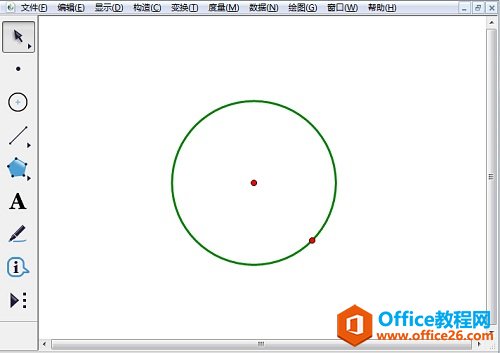 ? ?在几何画板中使用“圆工具”绘制曲线 2.新建参数。单击菜单栏“数据”——“新建参数”命令,依次新建四个参数,分别是x轴最大值和最小值,y轴最大值和最小值,划定曲线点法线的区间。 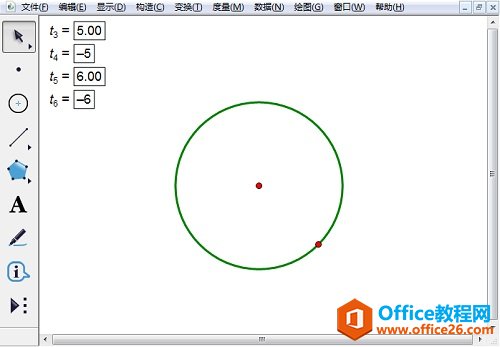 ? ?新建四个参数划定曲线点法线的区间 3.绘制法线。在左边侧边栏单击“自定义工具”——“新新坐标系”——“曲线点的法线”, 依次单击参数x轴最大值、x轴最小值,y轴最大值、y轴最小值(注意顺序是从上往下),最后再单击制作好的圆,就会出现法线了,移动到确定的的点上面,法线就制作好了。 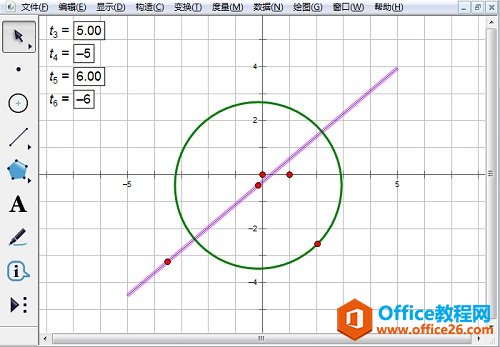 ? ?依次选中四个参数和圆绘制曲线点法线 以上教程给大家讲解了几何画板曲线点法线的绘制方法,主要运用了几何画板自定义工具中的新新坐标系,大家多多练习,就会掌握了。 几何画板提供丰富而方便的创造功能使用户可以编写出自己需要的教学课件。 |
温馨提示:喜欢本站的话,请收藏一下本站!